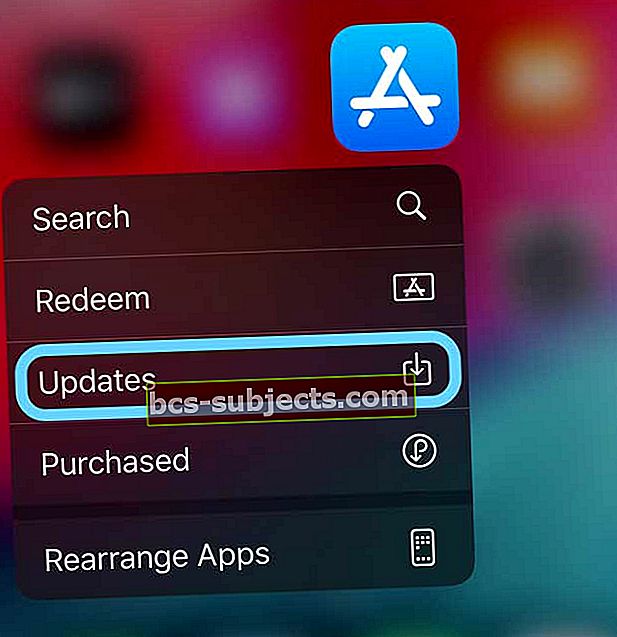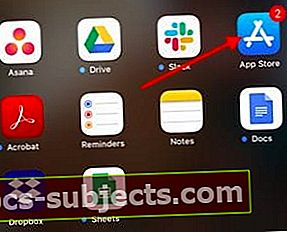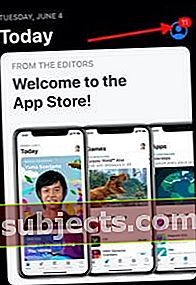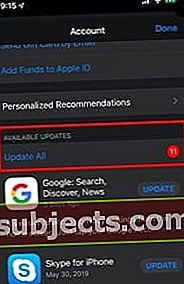Apple teki muutoksia App Storeen sekä iOS 13: lle että iPadOS: lle. Yksi tärkeimmistä muutoksista on sovelluksen päivityksissä.
App Storen päivitykset eivät ole enää saatavilla App Storen Päivitykset-välilehdessä. Päivitykset-välilehti on nyt korvattu Arcadella App Storessa.
Päivitä sovelluksesi näiden pikavinkkien avulla
- Paina pitkään App Store -kuvaketta ja valitse Pikatoiminnot-valikosta Päivitykset
- Napauta profiilikuvaketta App Storessa ja valitse Päivitä
Missä on App Storen päivitys -välilehti iOS 13: ssa
Nopea tapa päivittää sovelluksia
- Paina pitkään sovelluskaupan kuvaketta
- Valitse Pikatoiminnot-valikosta Päivitykset
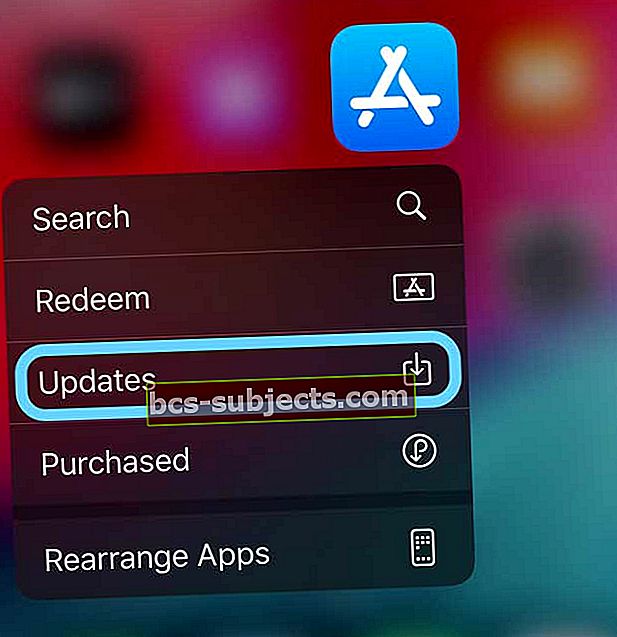
- Päivitä kaikki tai osa sovelluksistasi
Avaa App Store -sovellus ja päivitä sovellukset siellä
App Storen Päivitykset-välilehti on nyt poistettu iOS 13: sta ja iPadOS: sta, ja kaikki sovelluspäivitykset ovat nyt saatavana iPhonen ja iPadin käyttäjäprofiilin kautta.
 Päivitykset-välilehti on poistettu iOS 13: n sovelluskaupasta
Päivitykset-välilehti on poistettu iOS 13: n sovelluskaupasta Näin päivität sovelluksesi iOS 13: ssa
- Aloita napauttamalla App Store -sovellusta
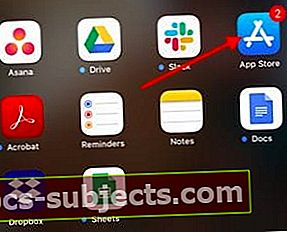
- Napauta alareunassa Tänään-välilehteä
- Napsauta näytön oikeassa yläkulmassa olevaa käyttäjäprofiilikuvaketta
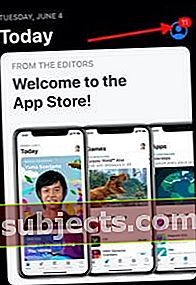
- Tämä tuo esiin tilin tiedot
- Vieritä alas kohtaan ”Saatavat päivitykset”
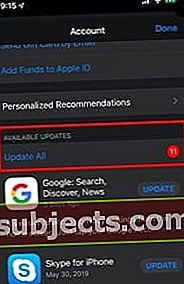
- Napauta kohtaa Päivitä kaikki saadaksesi kaikki sovelluspäivitykset TAI
- Voit päivittää yksittäisiä sovelluksia napauttamalla sovelluksen vieressä olevaa Päivitä-painiketta
App Storen kautta tehdyt iPadOS-sovelluksen päivitykset ovat olennaisesti samaa prosessia.
Napauta käyttäjätunnustasi ja noudata samoja vaiheita, jotka on kuvattu iPhonelle edellisissä vaiheissa.
Kun sovellukset on päivitetty, napauta käyttäjätunnusprofiiliasi nähdäksesi kaikki äskettäin päivitetyt sovellukset.
Poista sovellukset helposti iPhonesta myös App Storen kautta!
Toinen tiliisi liittyvä tämän sovelluksen luettelonäytön uusi lisäys on mahdollisuus poistaa / poistaa kaikki sovellukset suoraan tältä näytöltä.
Pyyhkäise vasemmalle missä tahansa luetelluista sovelluksista ja löydät tutun Poista-vaihtoehdon poistaa sovellus iPhonesta tai iPadista.
 Pyyhkäise vasemmalle minkä tahansa sovelluksen luettelossa ja voit poistaa sovelluksen iPhonesta.
Pyyhkäise vasemmalle minkä tahansa sovelluksen luettelossa ja voit poistaa sovelluksen iPhonesta. Vaikka tottuminen saattaa viedä vähän, pidämme ajatuksesta, että kaikki sovelluksesi ostot, tilaukset ja sovelluspäivitykset ovat yhdessä paikassa, johon on helppo päästä.
App Store -tilin asetukset iOS 13: ssa
Kun napautat käyttäjätunnustasi ja annat kirjautumistunnuksesi, yksityiskohtaiset tiliasetuksesi ovat käytettävissäsi. Tämä näyttää kaikki ostohistoriasi, kaikki piilotetut ostot iCloudin kautta ja perheesi jakamisasetukset.

Tässä näytössä voit myös ottaa käyttöön tai poistaa käytöstä henkilökohtaiset suositukset App Storen ominaisuus. Kun otat tämän asetuksen käyttöön, Apple käyttää sitä sovellussovelluksen suositusten parantamiseen.
Voit myös hallita iTunes Pass -palvelua Walletilla täällä ja hallita iTunes-uutiskirjeiden ja erikoistarjousten tilausta.
Viime päivinä on kirjoitettu paljon iTunesin lopettamisesta, mutta kun tarkastelet iOS 13- ja iPadOS-näyttöjä, näet silti iTunesin mainitsemisen monissa paikoissa.
Sovellusten päivittäminen macOS Catalinalla on melko suoraviivaista. Kun napsautat App Storea ja avaat istunnon, App Storen päivitykset ovat helposti saatavilla Päivitykset -osiossa.

Toivomme, että pidit tämän lyhyen artikkelin hyödyllisenä. Olemme erittäin innoissamme iOS 13: n ja iPadOS: n virallisesta julkaisemisesta. Kaiken kaikkiaan iOS 13 on osoittautunut erittäin nopeaksi ja luotettavaksi!